电脑ip地址查看方法教程
时间:2019-02-15
最近很多用户在问小编电脑ip地址怎么查,其实问题非常的简单,但是很多用户不知道怎么解决,下面来看看详细的解决方法吧。需要的用户不要错过了哦。
电脑ip地址查看方法教程
电脑问题造成的无法获取IP地址的情况最常见,首先我们需要找到当前联网通过的“本地连接”
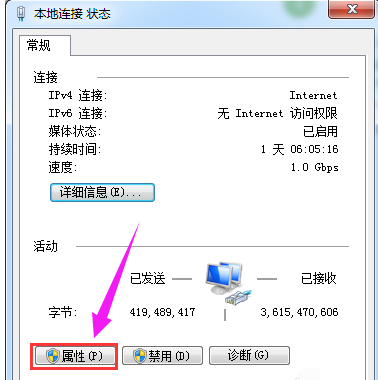
电脑系统软件图解1
然后打开“本地连接”的属性界面。

无法获取系统软件图解2
在网络选项中选择TCP/IPv4,点击属性。
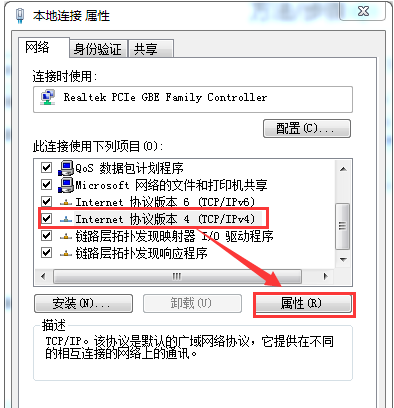
无法获取系统软件图解3
打开TCP/IPv4选项卡,在里边能看到获取IP地址的类型,常用的就是选择自动获取IP地址,如果没有勾选电脑就会出现无法获取IP地址的情况。
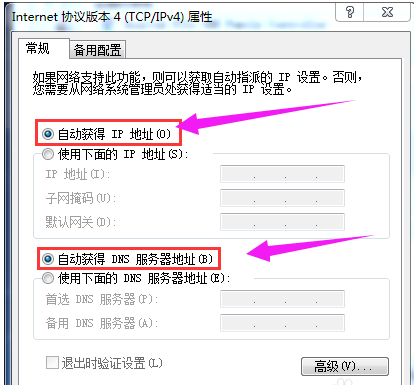
获取ip系统软件图解4
在电脑勾选了自动获取IP地址,电脑仍旧无法获取IP地址,那就可能为系统服务没有被启用,打开“服务”选项。位置在控制面板、管理工具内。
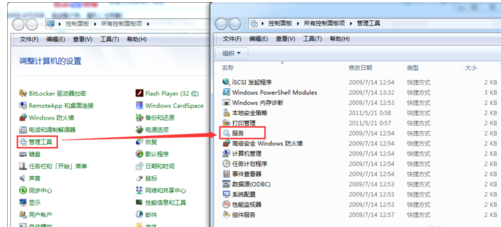
电脑系统软件图解5
服务里边都是有关电脑正常运行的本地服务,在里边找到“DHCP Client”这项服务。
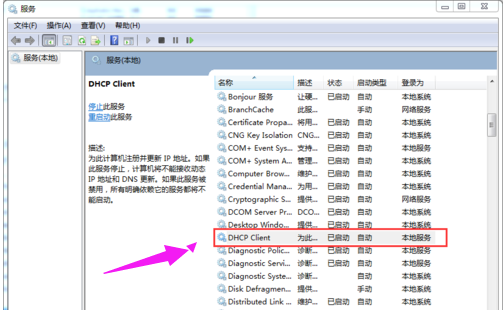
电脑系统软件图解6
双击进入“DHCP Client”,看看此服务是否为启动状态,如果没有点击启动,应用。此项就可能为造成系统无法获取IP地址的关键。
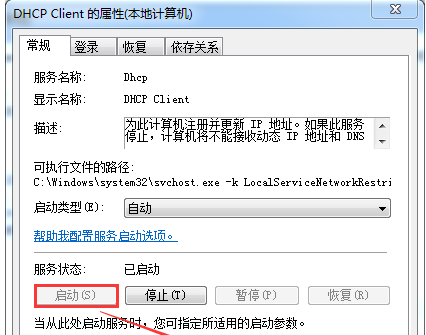
获取ip系统软件图解7
以上就是酷下载小编法老叔叔给各位用户带来的电脑ip地址查看方法教程详细介绍了,相关更多相关文章,欢迎关注酷下载哦
|
Windows常见问题汇总 |
||||
| 设置自动关机 | 我的电脑图标 | 蓝屏怎么办 | 黑屏怎么办 | |
| 开机密码 | 任务管理器 | 内存占用过高 | 文件被占用 | |
| 打不出字 | 电脑死机 | 开不了机 | 怎么进入bios | |
| 选择性粘贴 | 快捷复制粘贴 |
加密文件夹 |
提高开机速度 |
|
| 恢复回收站 | 查看电脑配置 | Fn用法 |
电脑卡顿 |
|
| hosts文件 |
远程唤醒开机 |
定时开机 | 任务栏设置 | |
| 管理员权限 | 远程连接 | 扫描仪怎么用 | 显示器模糊 | |












